Excel怎麼顯示百分比
在日常的數據分析和報表製作中,百分比顯示是一個非常常見的需求。 Excel提供了多種方法來顯示百分比,本文將詳細介紹如何在Excel中設置百分比格式,並附上結構化數據示例,幫助您快速掌握這一功能。
一、Excel中顯示百分比的基本方法
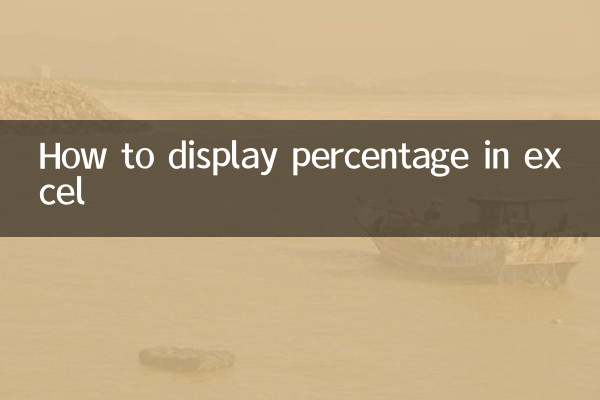
在Excel中,您可以通過以下幾種方式將數值顯示為百分比:
| 方法 | 操作步驟 |
|---|---|
| 使用百分比格式按鈕 | 1. 選中需要顯示百分比的單元格或區域; 2. 在“開始”選項卡中,點擊“百分比樣式”按鈕(%)。 |
| 通過單元格格式設置 | 1. 右鍵點擊單元格,選擇“設置單元格格式”; 2. 在“數字”選項卡中選擇“百分比”,並設置小數位數。 |
| 使用公式計算百分比 | 1. 在單元格中輸入公式,例如:=A1/B1; 2. 將單元格格式設置為百分比。 |
二、百分比顯示的實際應用示例
以下是一個實際應用場景的示例,展示如何將銷售數據轉換為百分比格式:
| 產品名稱 | 銷售額 | 佔總銷售額的百分比 |
|---|---|---|
| 產品A | 5000 | 25.00% |
| 產品B | 8000 | 40.00% |
| 產品C | 7000 | 35.00% |
在上表中,“佔總銷售額的百分比”一列是通過以下步驟實現的:
1. 計算總銷售額:=SUM(B2:B4);
2. 在C2單元格中輸入公式:=B2/$B$5;
3. 將C2單元格格式設置為百分比,並拖動填充柄至C4。
三、常見問題及解決方法
在使用百分比格式時,可能會遇到一些常見問題,以下是解決方法:
| 問題 | 解決方法 |
|---|---|
| 百分比顯示為小數 | 檢查單元格格式是否設置為百分比,或調整小數位數。 |
| 百分比計算結果錯誤 | 確保公式中的分母使用了絕對引用(如$B$5)。 |
| 百分比超過100% | 檢查原始數據是否正確,或確認是否需要顯示超過100%的值。 |
四、高級技巧:自定義百分比格式
如果您需要更靈活的百分比顯示方式,可以使用自定義格式。例如,您可以在百分比後添加文字說明:
1. 右鍵點擊單元格,選擇“設置單元格格式”;
2. 在“數字”選項卡中選擇“自定義”;
3. 在類型中輸入:0.00%"佔比"。
這樣,單元格將顯示為“25.00%佔比”等格式。
五、總結
Excel中顯示百分比是一個簡單但非常實用的功能。通過本文的介紹,您應該已經掌握了基本的百分比設置方法、實際應用示例以及常見問題的解決方法。無論是製作報表還是進行數據分析,百分比顯示都能幫助您更直觀地展示數據。
如果您有其他Excel使用問題,歡迎隨時查閱相關教程或留言提問!
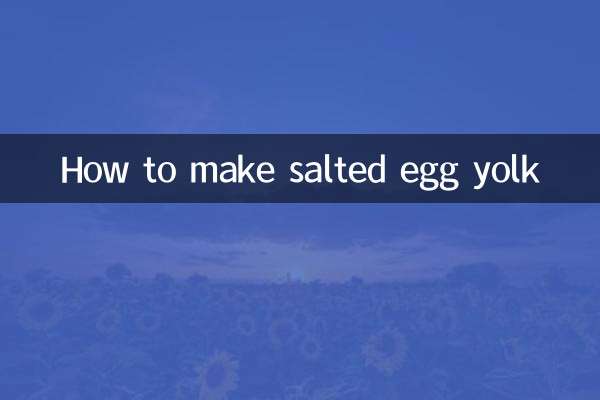
查看詳情
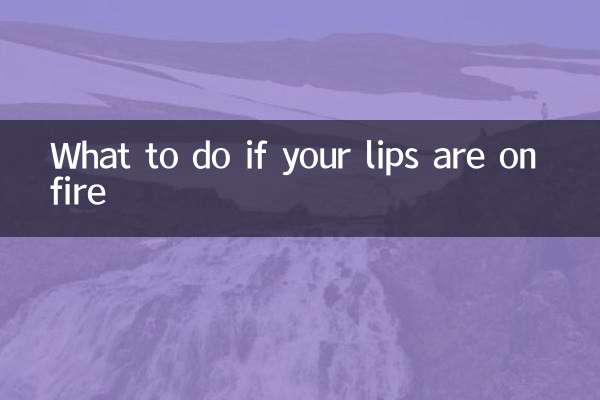
查看詳情